Ce manuel présente la procédure minimale d'utilisation d'Ultipa Monitor en conjonction avec Prometheus pour surveiller l'état d'Ultipa Server.
Prérequis
- Ultipa Server V4.0 ou une version supérieure installée et démarrée
- Dernière version de Prometheus installée et démarrée
Préparation des Fichiers
- Les fichiers d'Ultipa Monitor (
ultipa_monitor) et sa configuration (./config/monitor-config.yml) sont contenus dans le répertoire d'Ultipa Server par défaut. Au cas où ils ne seraient pas trouvés, veuillez contacter notre équipe de support.
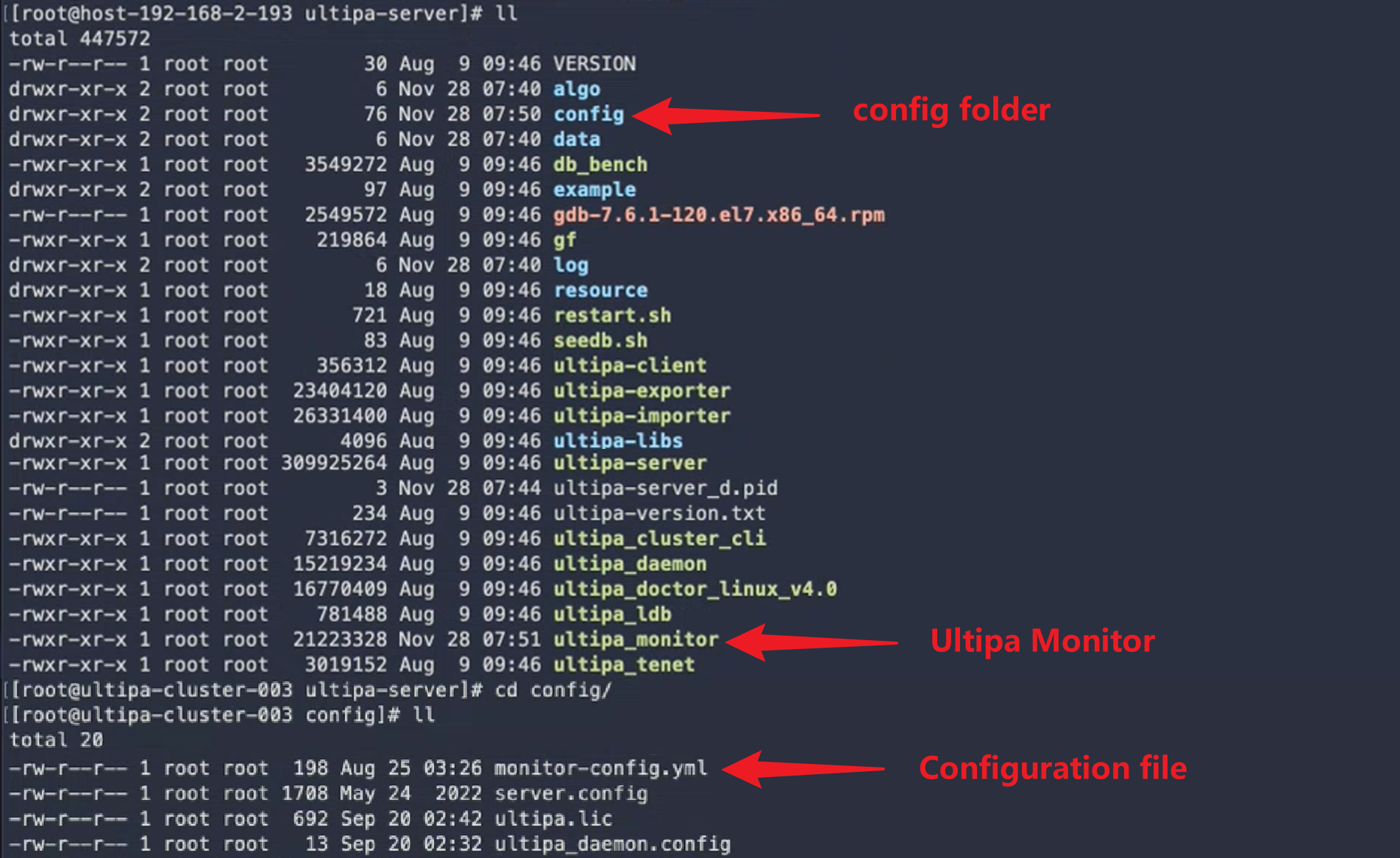
- Modifiez le fichier de configuration si nécessaire. Ci-dessous un exemple du fichier avec la définition de chaque paramètre:
# la première partie du contenu ne nécessite généralement pas de modification
configfile:
# nom du fichier de configuration du serveur
name: server.config
# chemin du fichier de configuration du serveur
path: ./config/
# type de fichier de configuration du serveur
type: ini
# chemin du fichier pour enregistrer l'identifiant du processus serveur
pidfile: ./ultipa-server_d.pid
# modifiez la deuxième partie du contenu en fonction de la situation réelle
monitor:
# chemin du fichier du journal du monitor
logpath: "./mlog"
# port du monitor
port: 19988
# modifiez la troisième partie du contenu en fonction de la situation réelle
prometheus:
# le nom du travail à appeler par Prometheus
fqname: "ultipa_server_info"
# si Prometheus est autorisé à appeler le travail
status: true
- Si le fichier d'Ultipa Monitor n'est pas exécutable (cela se produit généralement après une copie manuelle d'Ultipa Monitor dans le répertoire du serveur), exécutez
chmod +x <filename>pour accorder la permission d'exécution. Voici la commande exemple:
chmod +x ultipa_monitor
Démarrer Ultipa Monitor
- Installez
libpcapsi la fonctionnalité de capture et de filtrage des paquets n'est pas activée:
yum -y install libpcap-devel
- Exécutez la commande ci-dessous pour démarrer Ultipa Monitor lorsqu'il est arrêté, ou redémarrez Ultipa Monitor si son fichier de configuration est modifié:
./ultipa_monitor -d
Configurer Prometheus
- Ajoutez les informations de travail d'Ultipa Monitor au fichier de configuration YML de Prometheus (
prometheus). Il peut être attaché à ces travaux existants:
global:
scrape_interval: 5s
evaluation_interval: 60s
scrape_configs:
- job_name: ultipa_server_info-1
static_configs:
- targets: ['192.168.2.195:19989']
labels:
instance: ultipa_server_infor-1
- job_name: ultipa_server_info-2
static_configs:
- targets: ['192.168.2.47:19989']
labels:
instance: ultipa_server_infor-2
- job_name: ultipa_server_info-3
static_configs:
- targets: ['192.168.2.51:19989']
labels:
instance: ultipa_server_infor-3
# le 'fqname' défini dans le fichier de config d'Ultipa Monitor
- job_name: ultipa_server_info
static_configs:
# l'ip du serveur et le port du monitor définis dans le fichier de config d'Ultipa Monitor
- targets: ['192.168.1.87:19988']
labels:
instance: ultipa_server_info
- Redémarrez Prometheus:
docker restart prometheus
- Passez au nouveau travail ajouté dans l'interface utilisateur de Prometheus pour confirmer la connexion:
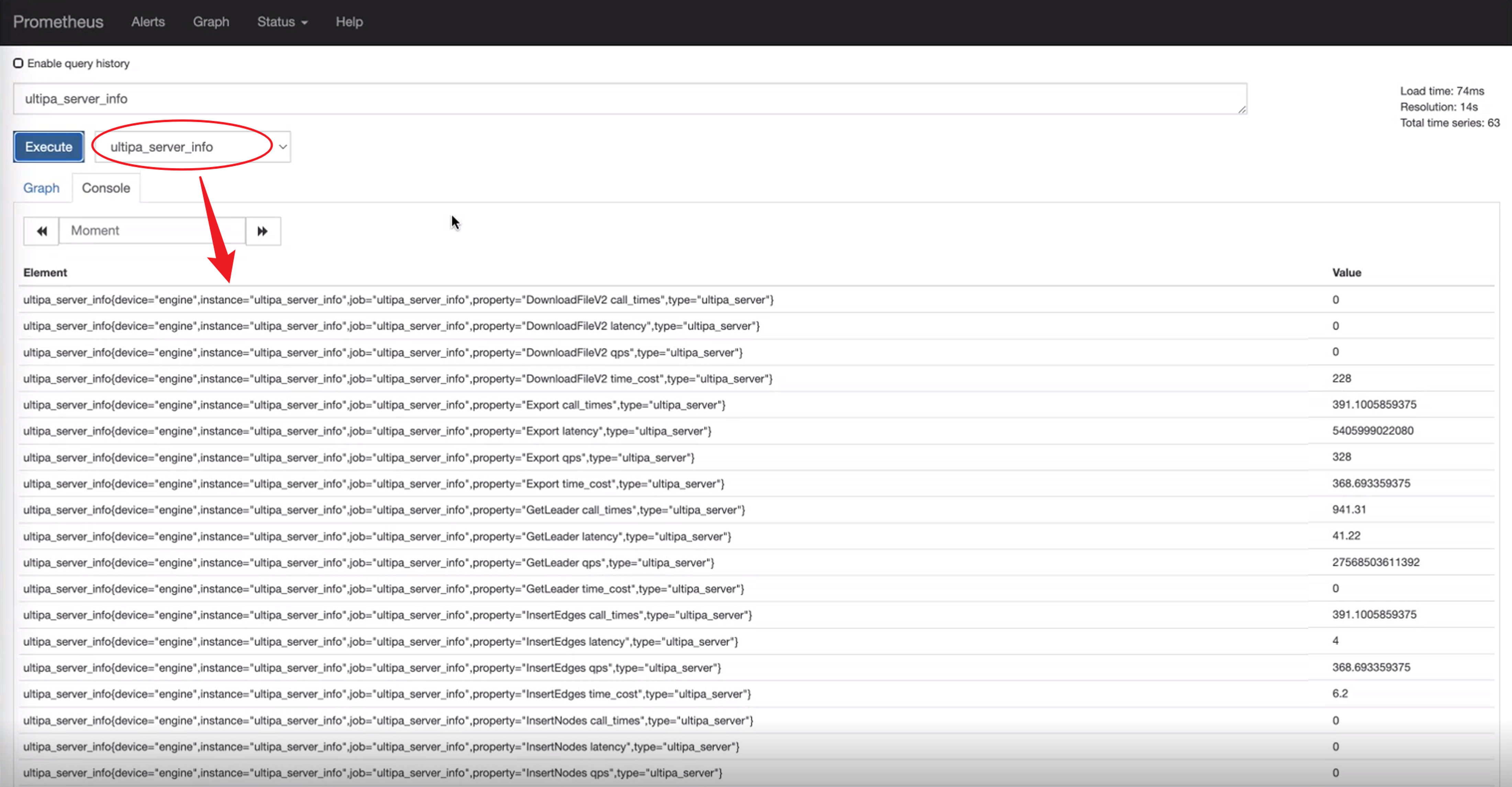
Si d'autres plateformes sont souhaitées, telles que Grafana, elles doivent obtenir les métriques de Prometheus.

